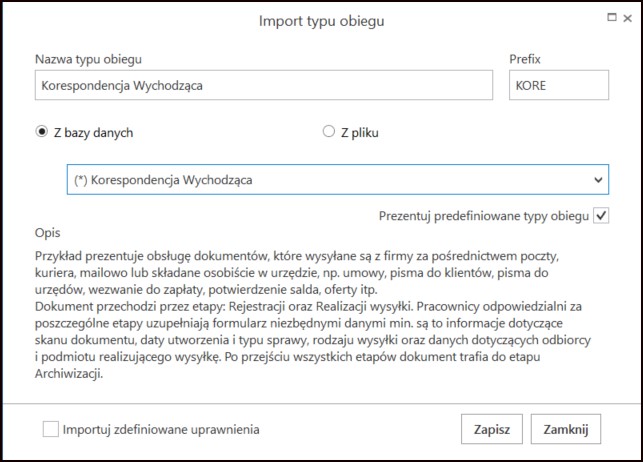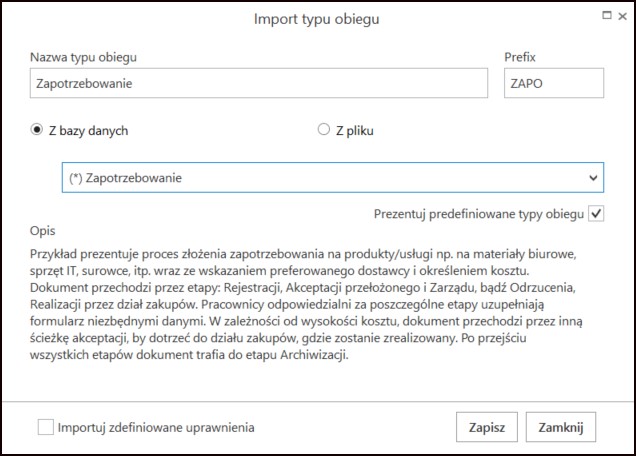Przykład obiegu dokumentów „Korespondencja przychodząca” w aplikacji Comarch DMS w wersji 2023.0.0
Rozpoczęcie pracy
Aby rozpocząć pracę na przygotowanym przykładzie, należy go zaimportować za pomocą opcji Importuj![]() .
.
Następnie w oknie Import typu obiegu należy:
- zaznaczyć check „Prezentuj predefiniowane typy obiegu”
- wybrać plik „Korespondencja Przychodząca.workflow”
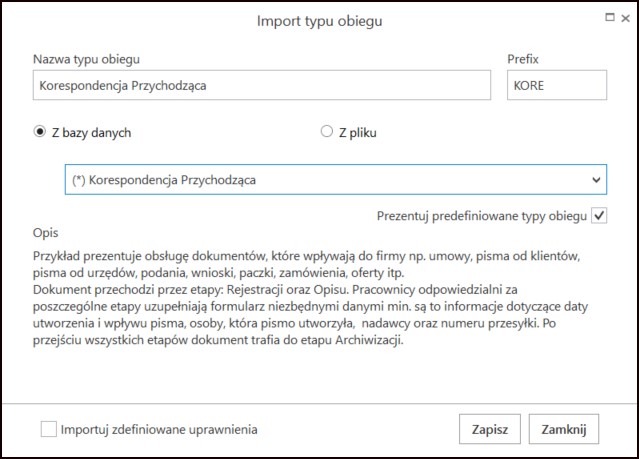
Opis
Przykład prezentuje obsługę dokumentów, które wpływają do firmy np. umowy, pisma od klientów, pisma od urzędów, podania, wnioski, paczki, zamówienia, oferty itp. Dokument przechodzi przez kolejne etapy, w których odpowiedzialni za niego pracownicy uzupełniają formularz niezbędnymi danymi. Po przejściu wszystkich etapów dokument trafia do etapu Archiwizacji.
Procesowanie
Na etapie „Rejestracja dokumentu” należy:
- podpiąć otrzymany dokument/skan (jeśli taki występuje)
- uzupełnić niezbędne informacje min. datę utworzenia i datę wpływu pisma, osobę, która pismo utworzyła, dane dot. nadawcy oraz numer przesyłki
Jeżeli na wersję papierową otrzymanego dokumentu został naklejony kod kreskowy – można go wprowadzić do odpowiedniego pola, w celu późniejszego wyszukiwania/filtrowania.
Po wprowadzeniu dokumentu można go przekazać do etapu „Opis/Zapoznanie się ze sprawą”, w celu:
- uzupełnienia dodatkowych informacji
- zapoznania się z jego treścią
Po wprowadzeniu niezbędnych danych dokument należy przekazać do etapu „Archiwum”, w celu jego archiwizacji.